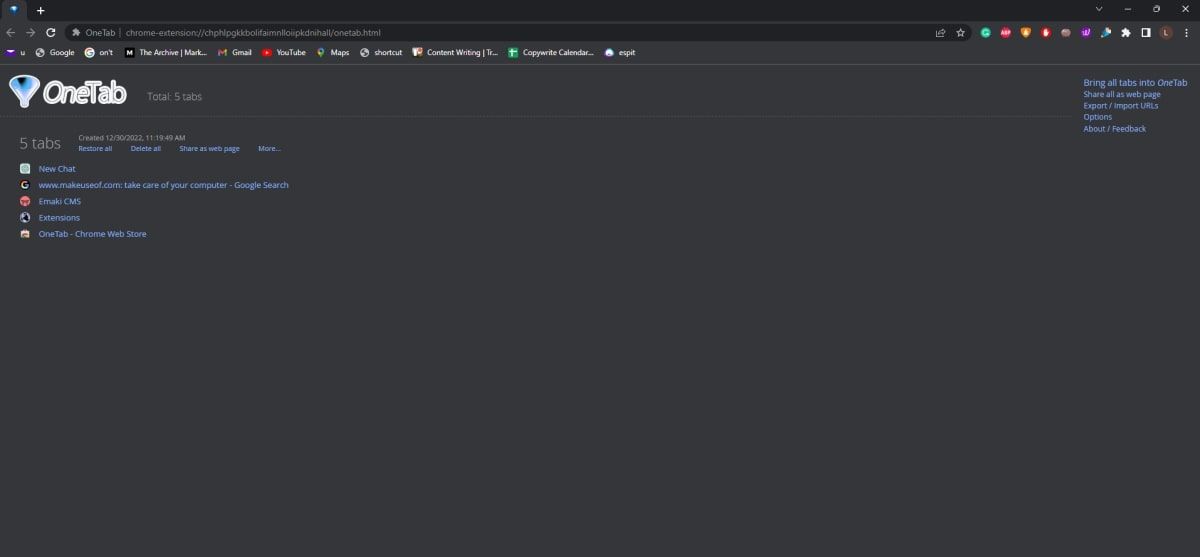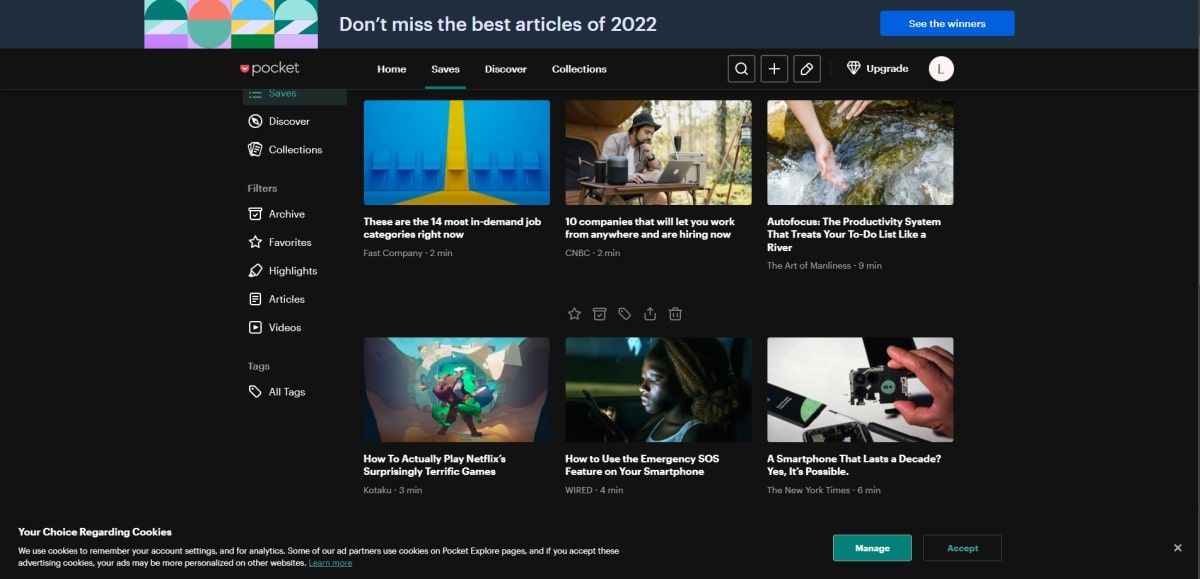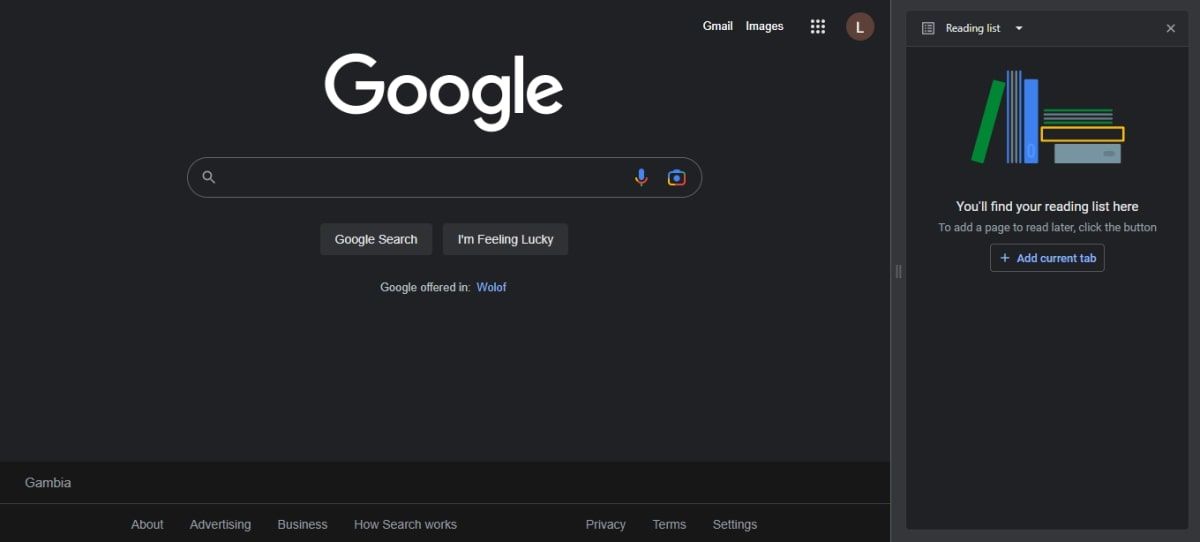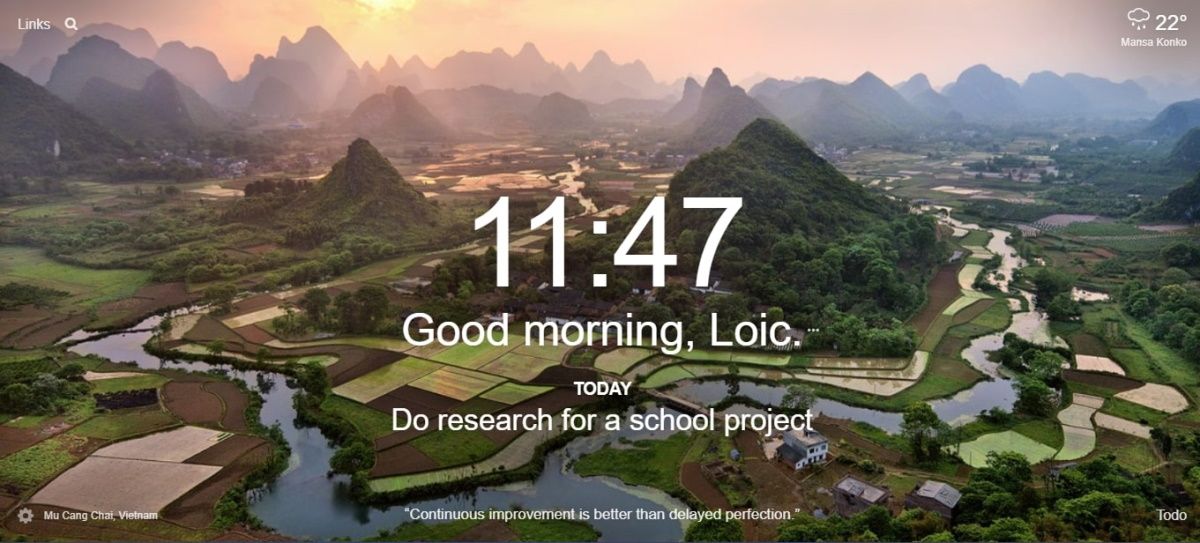7 cách sắp xếp các tab trình duyệt và tăng năng suất của bạn
Chúng tôi cá rằng bạn dành phần lớn thời gian trực tuyến trên các trình duyệt web, điều này thường có nghĩa là bạn thường mở một loạt các tab trình duyệt tại bất kỳ thời điểm nào. Mặc dù việc mở nhiều tab có thể hữu ích trong một số trường hợp, nhưng sự lộn xộn của tab trình duyệt có thể khiến bạn choáng ngợp và mất tập trung.
Ngoài ra, nó cũng có thể làm chậm hiệu suất của máy tính—điều này có thể ảnh hưởng đến năng suất của bạn. May mắn thay, có một số cách để sắp xếp các tab trình duyệt của bạn và tăng năng suất của bạn. Bài viết này sẽ đề cập đến các mẹo và công cụ giúp bạn khắc phục tình trạng quá tải tab của trình duyệt.
Mục Lục
1. Sử dụng Tiện ích mở rộng Trình quản lý tab Chrome
Ngay cả khi bạn cảm thấy mình phải mở hàng tá tab để làm việc, chẳng hạn như khi nghiên cứu và so sánh thông tin từ nhiều trang web, bạn có thể sẽ chỉ tập trung vào hai hoặc ba tab tại bất kỳ thời điểm nào. Các tab còn lại sẽ chỉ trở thành sự phân tâm trong khi chiếm một phần RAM máy tính của bạn. Tuy nhiên, bạn vẫn cần theo dõi các tab này để tham khảo sau này.
May mắn thay, có một số trình quản lý tab Chrome hiệu quả mà bạn có thể sử dụng để sắp xếp và dọn dẹp các tab đang mở của mình. Bạn cũng có thể dựa vào một số công cụ này để tối ưu hóa hiệu suất máy tính của mình bằng cách tự động treo hoặc cho các tab không hoạt động vào chế độ ngủ đông.
Một trong những trình quản lý tab tốt nhất mà bạn có thể sử dụng là OneTab. Tiện ích mở rộng này của Google Chrome cho phép bạn chuyển đổi các tab của mình thành một danh sách duy nhất mà bạn có thể lưu lại để tham khảo sau này. Bạn có thể đặt tên cho danh sách này, khôi phục các tab riêng lẻ hoặc tất cả chúng cùng một lúc vào bất kỳ lúc nào. Điều này lý tưởng để lưu các tab mà bạn muốn theo dõi nhưng không nhất thiết phải mở mọi lúc.
2. Đánh dấu trang web thường dùng
Hầu hết các trình duyệt, bao gồm cả Google Chrome và Edge, đều cho phép bạn đánh dấu trang web để tham khảo sau này. Điều này tổ chức hiệu quả các trang web thường được sử dụng, vì vậy bạn không lãng phí thời gian tìm kiếm chúng. Ví dụ: nếu bạn có nhiều tab đang mở về một chủ đề hoặc danh mục cụ thể, bạn có thể đánh dấu chúng trong Chrome, Firefox, Edge, Brave và Safari để truy cập chúng nhanh chóng trong tương lai.
Tuy nhiên, trong khi các công cụ đánh dấu trang của trình duyệt rất hữu ích, các ứng dụng đánh dấu trang của bên thứ ba có thể cung cấp nhiều tính năng và tùy chọn hơn. Một ví dụ tuyệt vời là Raindrop.io, cho phép bạn lưu trữ, sắp xếp và truy cập nhanh các bài viết, bài hát, sách, v.v. Bạn có thể tạo các bộ sưu tập để giữ các trang web có liên quan ở một nơi và thêm các thẻ để làm cho các mục dễ tìm hơn sau này. Ngoài ra, công cụ này có sẵn trên tất cả các trình duyệt chính, cũng như Android và iOS.
3. Sử dụng ứng dụng đọc sau
Bạn có nhớ những ngày bạn làm việc trên một cái gì đó cụ thể và sau đó rơi vào một số bài viết thú vị nhưng không liên quan? Rất có thể, bạn đã mở và đọc chúng, nhưng không bao giờ quay lại nhiệm vụ mà bạn đang làm. Vì bạn sẽ luôn gặp phải kiểu mất tập trung này, nên bạn sẽ cần phải có một hệ thống để lưu trữ bất kỳ bài báo thú vị nào thu hút sự chú ý của bạn khi làm việc khác.
Nhập các ứng dụng đọc sau. Những công cụ này cho phép bạn lưu các bài báo, video và các mục khác để tham khảo sau này mà không cần mở chúng trong trình duyệt của bạn. Pocket là một trong những dịch vụ đọc sau phổ biến nhất và tốt nhất hiện có. Ứng dụng này hoạt động trên tất cả các nền tảng chính và được tích hợp nhiều tính năng như khả năng lưu các bài báo để đọc ngoại tuyến, tùy chỉnh cài đặt hiển thị, nghe các bài báo, v.v.
4. Sử dụng ứng dụng ghi chú để giữ liên kết của bạn
Các ứng dụng ghi chú là một trong những công cụ bạn cần cho một ngày làm việc hiệu quả vì chúng cho phép bạn ghi chú nhanh, nắm bắt suy nghĩ và lưu các tác vụ. Nếu bạn đang sử dụng ứng dụng ghi chú, chẳng hạn như Evernote hoặc OneNote, để sắp xếp các tác vụ của mình, bạn cũng có thể dựa vào ứng dụng này để lưu trữ bất kỳ liên kết trang web nào mà bạn không muốn mất hoặc quên.
Phần tốt nhất của phương pháp này là bạn có thể nhanh chóng truy cập liên kết từ bất kỳ thiết bị nào vào bất kỳ lúc nào. Ngoài ra, bạn có thể thêm thông tin hữu ích khác, chẳng hạn như ghi chú, hình ảnh, video, v.v. vào cùng một ghi chú. Vì vậy, các ứng dụng ghi chú có thể hữu ích cho dù bạn muốn lưu trữ các liên kết để truy cập sau này hay tổ chức nghiên cứu cho một dự án.
5. Tận dụng các nhóm tab và danh sách đọc của Google Chrome
Nhóm tab của Google Chrome hoạt động tương tự như một số công cụ đánh dấu cho phép bạn thêm nhiều trang web vào một nhóm. Với Nhóm tab, bạn có thể tạo danh mục cho các tab khác nhau và gán tên và màu tùy chỉnh cho từng nhóm. Điều này làm cho việc quản lý nhiều tab liên quan trở nên dễ dàng hơn. Tất cả những gì bạn cần làm là nhấp chuột phải vào một tab, chọn Thêm tab vào nhóm > Nhóm mớisau đó đặt tên cho nhóm (ví dụ: Dự án nghiên cứu) và màu.
Chrome cũng có tính năng danh sách đọc tích hợp, cho phép bạn lưu các bài báo để xem sau. Để thêm một trang web vào danh sách của bạn, nhấp chuột phải vào tab và chọn Thêm tab vào danh sách đọc. Bạn có thể truy cập các trang web bạn đã thêm vào danh sách đọc của mình bằng cách nhấp vào bảng điều khiển bên và chọn Danh sách đọc.
6. Mở các tab thường dùng khi khởi động
Một cách hiệu quả khác để quản lý các tab trình duyệt của bạn là tự động mở các trang web được sử dụng thường xuyên nhất khi bạn khởi chạy Chrome. Điều này cho phép bạn tiết kiệm thời gian và truy cập các trang web được sử dụng nhiều nhất một cách nhanh chóng. Để làm điều này, bấm vào dấu chấm lửng dọc “⋮” ở góc trên cùng bên phải của màn hình, hãy chọn Cài đặt > Khi khởi độngvà lựa chọn Mở một trang cụ thể hoặc tập hợp các trang.
Từ đây, bạn có thể nhập URL của các trang web bạn muốn mở khi khởi động và nhấp vào cộng. Bạn cũng có thể chọn Tiếp tục nơi bạn rời đi nếu bạn có thói quen để mở các tab thường dùng.
7. Đóng các tab không sử dụng theo cách thủ công
Một trong những cách tốt nhất để quản lý sự lộn xộn của tab trình duyệt là tránh mở nhiều tab hơn mức cần thiết và thường xuyên đóng các tab không sử dụng. Bạn có thể bắt đầu bằng cách thử thách bản thân tuân theo quy tắc một tab, đặc biệt là khi bạn cần những buổi làm việc tập trung sâu.
Đây là một mẹo năng suất hiệu quả cho phép bạn tập trung vào một trang web hoặc nhiệm vụ tại một thời điểm. Nếu bạn phải mở nhiều hơn một tab, ít nhất bạn nên đảm bảo rằng nó có liên quan đến nhiệm vụ bạn đang làm và đóng nó lại ngay sau khi hoàn thành. Điều này sẽ làm giảm phiền nhiễu và giúp bạn luôn ngăn nắp.
Nếu thấy điều này khó khăn, bạn có thể sử dụng tiện ích mở rộng của Chrome có tên Momentum để nhắc bạn tập trung. Tiện ích mở rộng cho phép bạn thêm danh sách những thứ bạn muốn tập trung vào và mỗi khi bạn mở một tab mới, tiện ích này sẽ hiển thị một bức ảnh đẹp, một câu trích dẫn hoặc vùng tiêu điểm đặt trước của bạn.
Lấy lại quyền kiểm soát các tab trình duyệt của bạn và tăng năng suất của bạn
Quản lý các tab trình duyệt của bạn là điều cần thiết để duy trì hiệu quả và ngăn nắp. Bạn có thể tránh những phiền nhiễu không mong muốn, lấy lại sự tập trung và tối ưu hóa quy trình làm việc của mình bằng các chiến lược và công cụ phù hợp. Hãy thử các mẹo ở trên để giúp bạn tiết kiệm thời gian và tối đa hóa năng suất khi duyệt web.